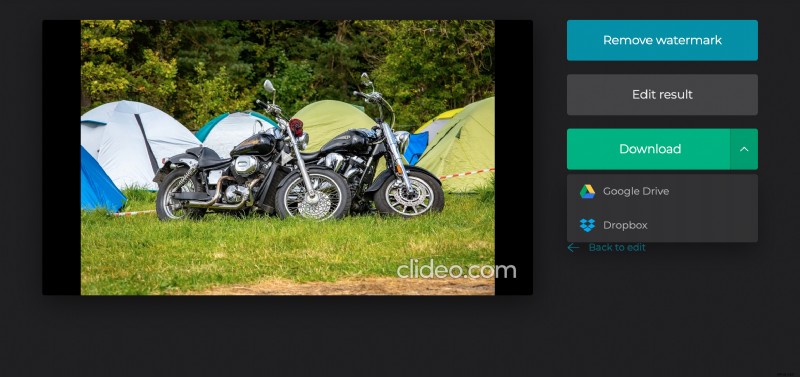Crea un video dalle immagini online
CLIDEO è al tuo servizio! Il nostro strumento ti consente di creare una presentazione non solo con immagini statiche, ma puoi anche aggiungere GIF e registrazioni in qualsiasi combinazione.
Il nostro servizio è intuitivo e gratuito e, a differenza di software e app specializzati, è compatibile con tutti i dispositivi, siano essi Mac, Windows, iOS o Android.
Continua a leggere e scopri come realizzare un video in pochi semplici passaggi.
-
Carica immagini e altri file
Apri Video Maker di Clideo e importa le foto iniziali con l'aiuto del pulsante "Scegli file". È disponibile la selezione multipla.
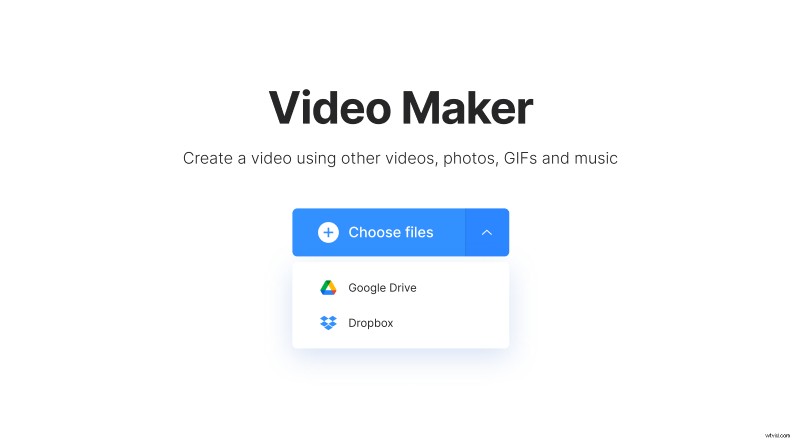
Se preferisci mantenere i tuoi contenuti online, non sul tuo dispositivo personale, è comunque accessibile. Basta richiamare un menu a discesa sul lato destro del riquadro blu e caricare le immagini da Google Drive o Dropbox.
-
Crea un video MP4 dalle immagini
Fai clic sulla sequenza temporale sotto il lettore per aggiungere altri file dal tuo dispositivo personale. In alternativa, trova il menu a discesa nell'angolo in alto a destra dello schermo e carica nuovi contenuti dagli account di archiviazione cloud, come descritto in precedenza.
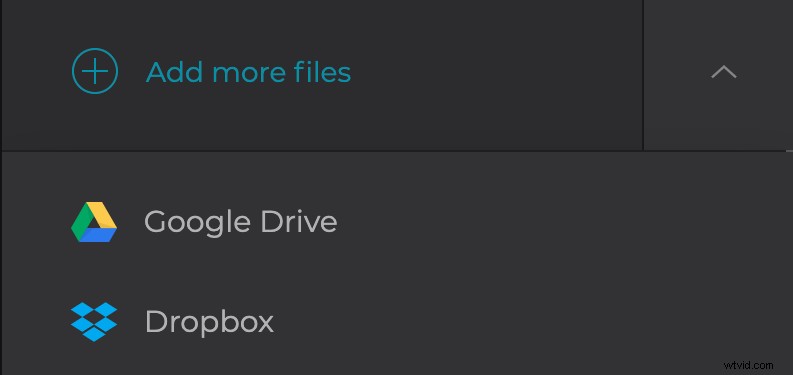
Ritaglia il tuo futuro video o adattalo ai bordi. Quindi scegli uno dei quattro preset di proporzioni:1:1, 16:9, 9:16, 5:4. Soddisfano i requisiti della maggior parte dei social media.
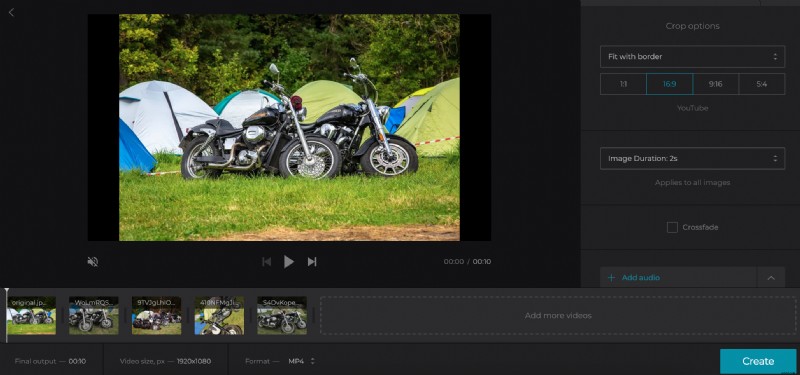
Imposta la durata dell'immagine e spunta la casella "Dissolvenza incrociata" per rendere più fluida la transizione del fotogramma.
Aggiungi l'audio, di nuovo, usando le stesse opzioni, come nel primo passaggio. Clicca sulle piccole forbici per tagliarlo. Quindi fai clic sulle barre sotto il titolo dell'audio per regolarne il volume.
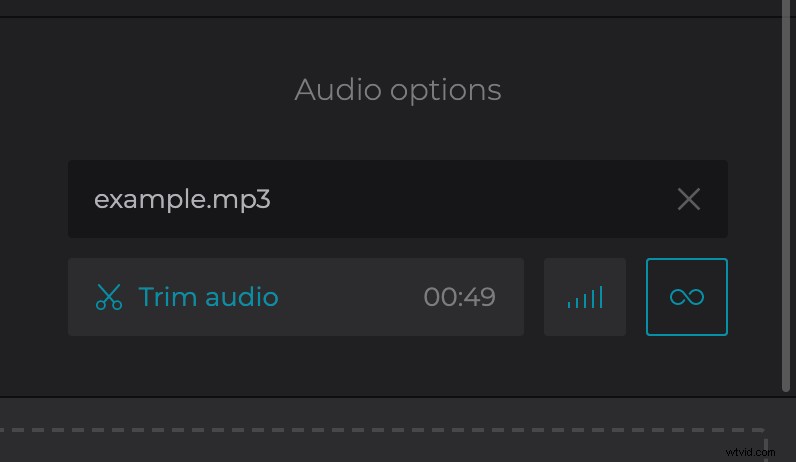
Infine, scegli il formato di output. Se non sei sicuro dell'opzione migliore, mantieni MP4 e MOV, poiché sono compatibili con tutti i social media più diffusi.
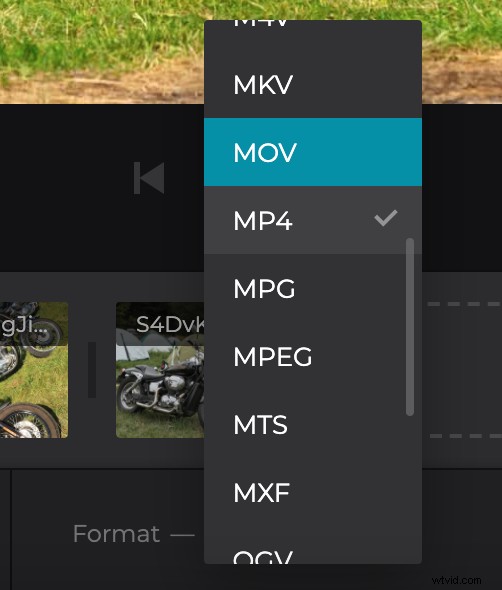
Premi "Crea" e preparati a rivedere il risultato.
-
Controlla e salva il risultato
Dai un'ultima corsa alla tua compilation solo per assicurarti che sia perfetta. In tal caso, scaricalo sul tuo dispositivo personale o su un cloud. Se vedi che potrebbe essere migliore, premi la freccia "Torna alla modifica" e modifica ciò di cui hai bisogno.